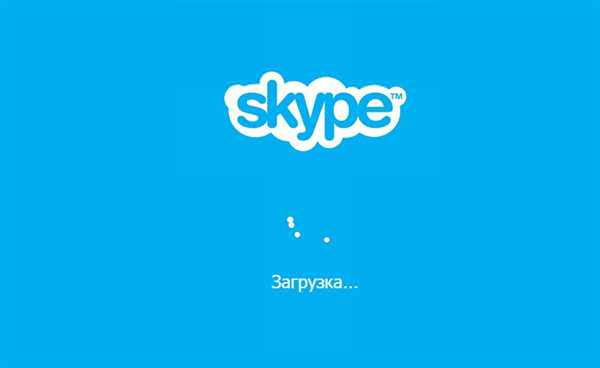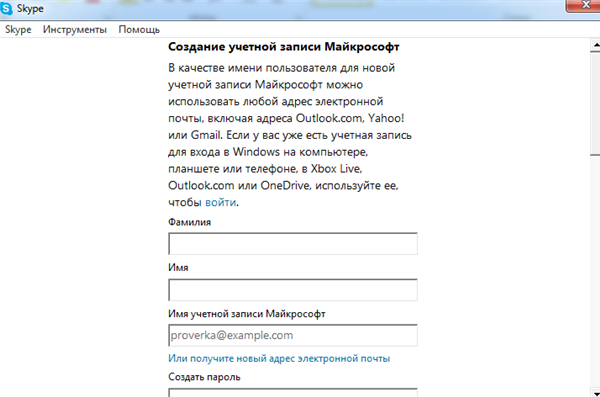Аккаунт в Скайпі
Якщо раніше для ПК купувалися продукти Майкрософта, обліковий запис вже могла бути і вхід в Скайп можна здійснити минаючи кроки попередньої інструкції.
Реєстрація кабінету покроково (обліковий запис у Скайпі):
- Увійти в програму Skype.

Вхід в програму Skype
- Натиснути кнопку «Зареєструватися»
- Придумати логін – він повинен бути написаний латиницею. В логіні допустимі цифри. Вносять його в верхнє поле.

Заповнення даних
- Придумати і записати пароль до його написання пред’являються такі ж вимоги.
Налаштування Скайпу
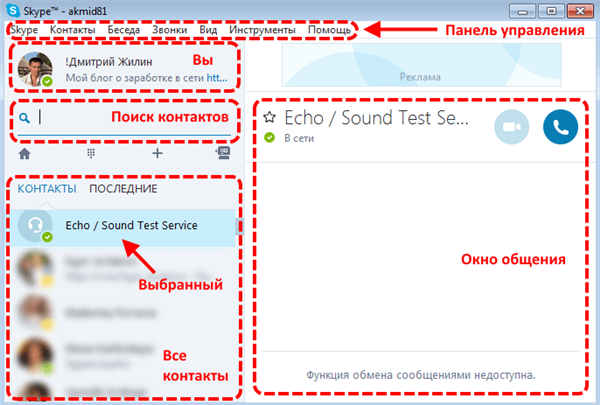
Позначення в Skype
У лівій частині нового вікна можна буде побачити своє ім’я. Поруч із аватар, на місці нагрудного значка розташовується маленький гурток. Його колір може змінюватись в залежності від статусу:
- Зелений – користувач у мережі.
- Жовтий. Він змінює зелений через деякий час, якщо програма була не задіяна.
- Червоний. Його можна включити, для позначення своєї зайнятості, щоб не відволікали.
- Білий з зеленим контуром. Включається він автоматично в абонента, якого немає в мережі або він включив «невидимку», перебуваючи в мережі і продовжуючи роботу.
Далі вибирають «Мова» і переходять до налаштувань.
Загальні налаштування
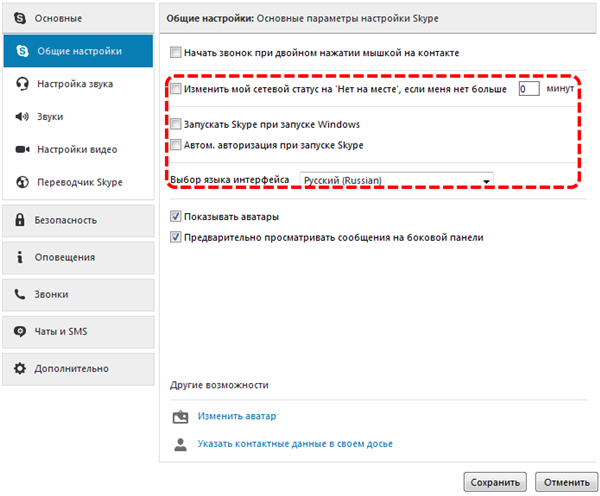
Загальні налаштування Skype
Встановлення або скасування галочок залежить від уподобань власника ПК:
- включати чи ні програму разом з ПК;
- виробляти чи ні автоматичну реєстрацію в Скайпі;
- встановити час, через який з дозволу користувача програма змінить статус «Не в мережі» або «Немає на місці»;
- показувати чи ні аватари;
- погоджуватися чи ні на перегляд повідомлень, які з’являться на бічній панелі.
Наступного кнопкою «Налаштування звуку» регулюють гучність і якість.
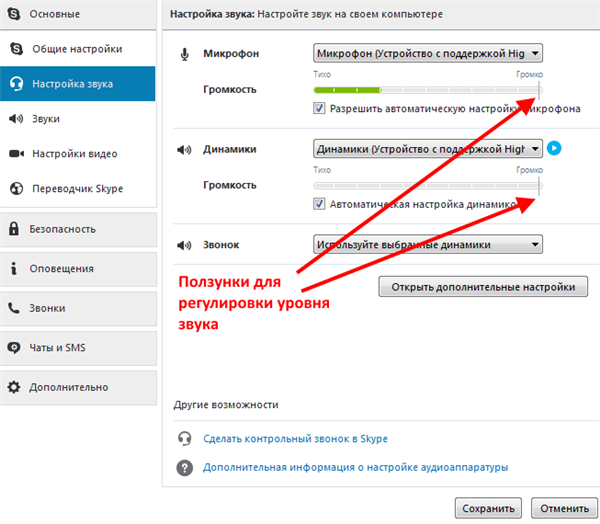
Налаштування звуку
В «Налаштуваннях безпеки» вибирають пріоритети для прийомних дзвінків.
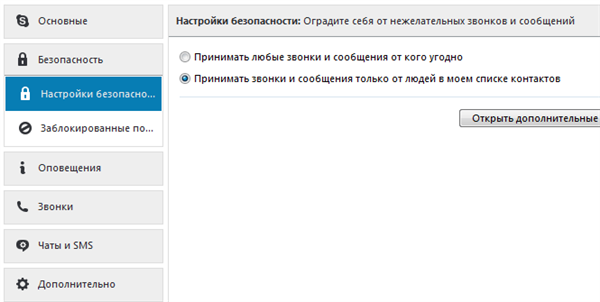
Встановлення пріоритетів для прийомних дзвінків
Налаштування конкретного дзвінка виглядає аналогічно.
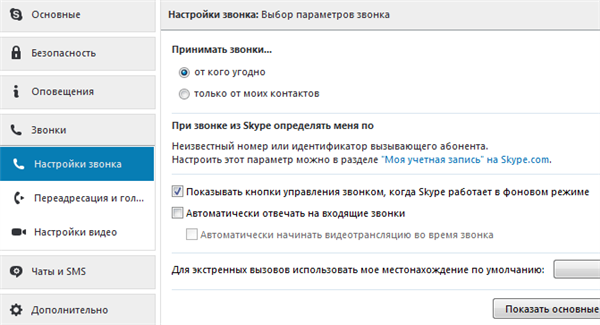
Налаштування дзвінка
Як працювати з контактами
На самому початку роботи можна побачити лист від бота по імені Skype. Він працює як підказувач.
Додати новий контакт можна клавішею з аналогічною назвою. Відкриється вікно пошуку, в яке потрібно ввести дані. Це може бути ім’я з прізвищем або логін.
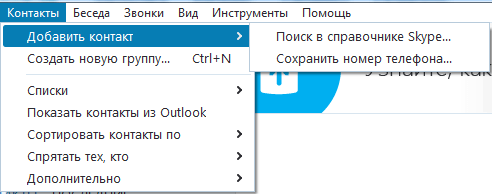
Пошук контакту в Skype
Щоб відправити повідомлення, зробити дзвінок (відео або аудіо) потрібно натиснути на вибраний контакт правою кнопкою і вибрати дію. Цим же способом контакти можна видаляти, блокувати або додавати в обране.
Реєстрація поетапно описано у відео.